Gestione contratti
Gestione contratti
Prima di procedere con l'assunzione, occorre verificare che siano presenti nel database gli importi relativi al contratto che si intende utilizzare. Sono infatti precaricati circa 300 contratti tra i più comuni. Se non sono presenti i livelli e gli importi, il programma ne predispone l'inserimento manuale dalla sezione Contratti nel menù a sinistra.
Come verificare la presenza di un contratto
Dal menu Contratti, selezionare la voce "Seleziona contratto" e scegliere il settore da ricercare dall'elenco, nella maschera sotto selezionare il contratto e fare clic su "Seleziona e continua". Verificare i dettagli presenti per il contratto selezionato e gli importi caricati.
Personalizzazione dei contratti
I contratti precaricati nel database sono bloccati e non modificabili da parte dell'utente per motivi di aggiornamento dati.
Per personalizzare un contratto con nuove voci, inserire nuove retribuzioni, inserire un contratto provinciale o territoriale non presente nel database, occorre creare un nuovo dettaglio o utilizzare la funzione "Duplica dettaglio". La funzione "Crea dettaglio" crea un nuovo dettaglio completamente vuoto, da personalizzare con voci, livelli e importi.
La funzione "Duplica dettaglio" copia interamente il dettaglio già esistente attribuendogli un codice nuovo. Questo dettaglio può essere ampliato con nuove voci (ad esempio enti territoriali ecc... che si aggiungono alla retribuzione nazionale esistente).
Creare un nuovo dettaglio o duplicare uno esistente
Entrare nel menu "Contratti" e fare clic su "Seleziona altro contratto", scegliere il settore e il contratto e procedere con "Seleziona e Continua".
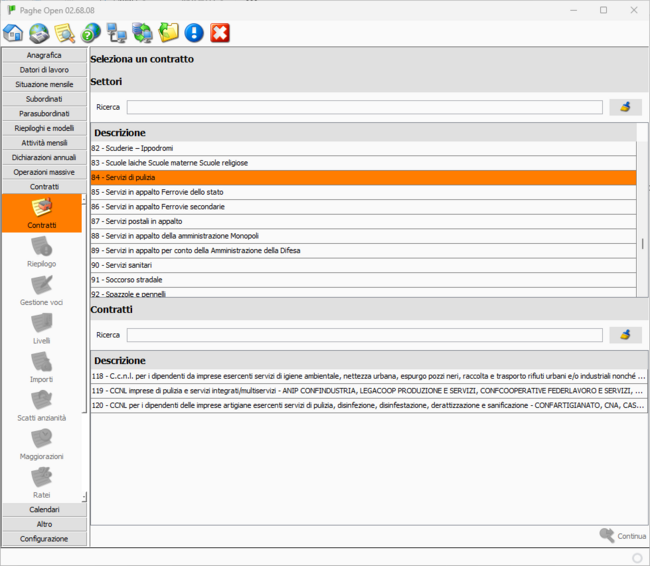
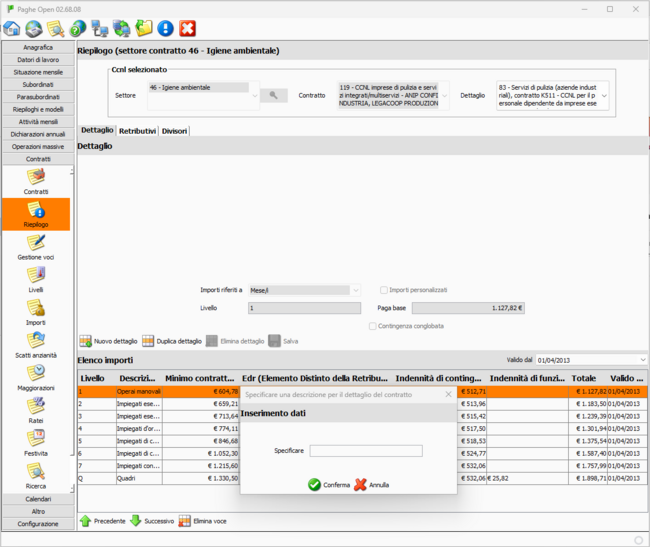
Se non è presente alcun dettaglio, oppure occorre personalizzare il contratto con una gestione differente da quella esistente, fare clic sul pulsante "Nuovo dettaglio" sulla barra in basso e inserirne la descrizione.
Oppure è possibile clonare un dettaglio esistente (procedura semplificata). Per fare questa operazione, occorre scegliere il dettaglio da copiare, scegliendo il settore, il contratto, il dettaglio, ed utilizzare la funzione "Duplica dettaglio" con la possibilità di copiare il dettaglio in questione per poi personalizzarlo con la massima flessibilità.
Caricare i valori retributivi
E' possibile inserire le retribuzioni su base oraria, giornaliera o mensile. In particolare, dal menu Contratti, voce Riepilogo, è possibile configurare i valori contrattuali con il dato "Paga riferita a mese/giorno/ora" e salvare.
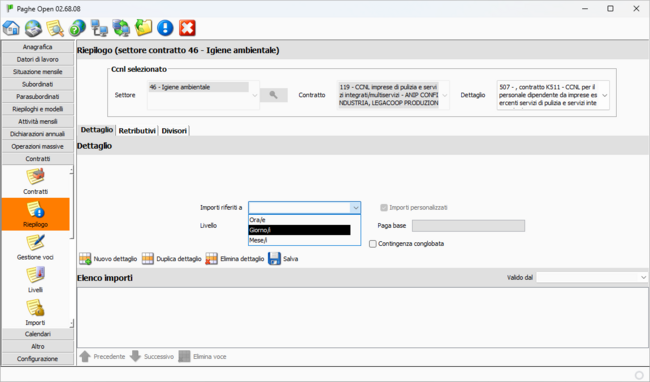
Successivamente, dalla voce "Gestione voci" del menu Contratti selezionare le voci inerenti al contratto di riferimento dalla finestra "Elementi a disposizione" e portarle nell'altra finestra tramite la freccia Aggiungi e infine salvare. E' necessario confermare gli eventuali messaggi aggiuntivi.
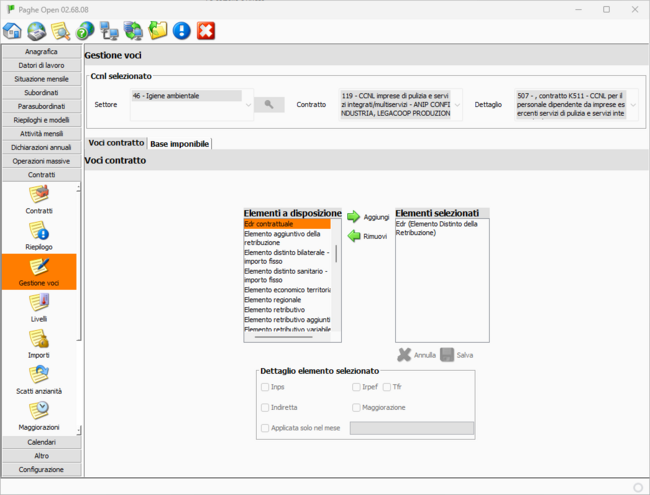
Dal menu Livelli, inserire i livelli e la relativa descrizione.
Confermare ogni inserimento con il tasto "Modifica /Aggiungi". Ad esempio Livello A, Descrizione -> Impiegati, confermare con "Modifica-Aggiungi".
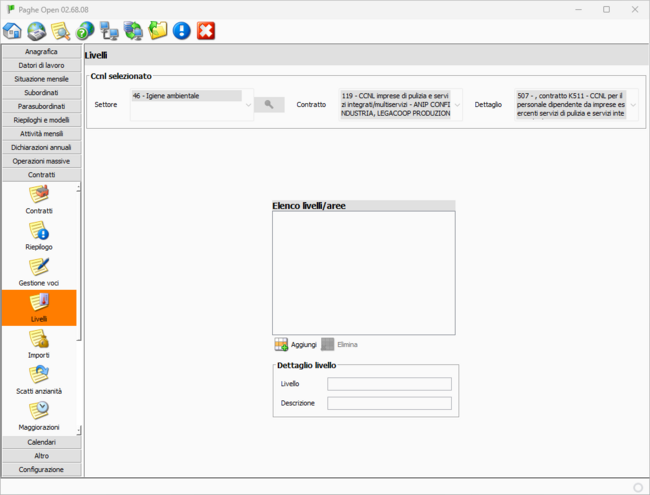
Si procede con il menu Importi:
- Nella prima colonna selezionare il Livello;
- Nella seconda colonna la Voce per la quale inserire il valore;
- Nella casella corrispondente digitare l'Importo;
- Specificarne la validità nella casella Valido da;
- Salvare con Modifica/Aggiungi.
E' infatti possibile aggiungere più importi con differenti validità per facilitare l'aggiornamento manuale delle retribuzioni.
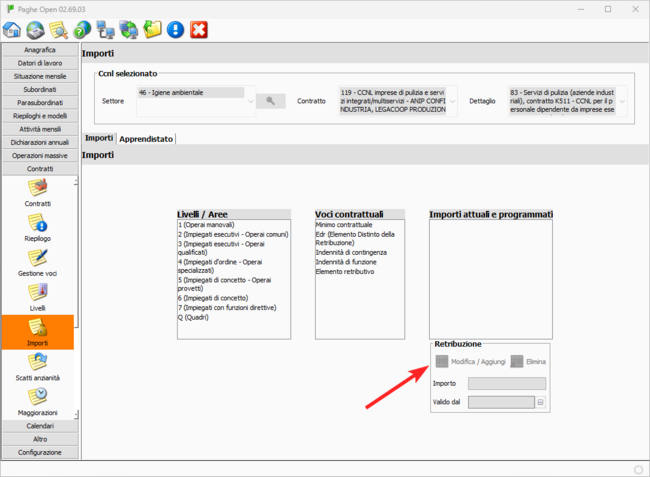
Tornando al riepilogo è possibile visualizzare l'elenco degli importi contrattuali inseriti.
Configurazione del contratto
Per completare l'inserimento del contratto, occorre configurare da Contratti e poi fare clic su Seleziona altro contratto;
Scegliere il settore e il contratto e poi confermare con "Seleziona e Continua";
Configurare le linguette in alto.
I Divisori sono un valore indispensabile per il calcolo della retribuzione.
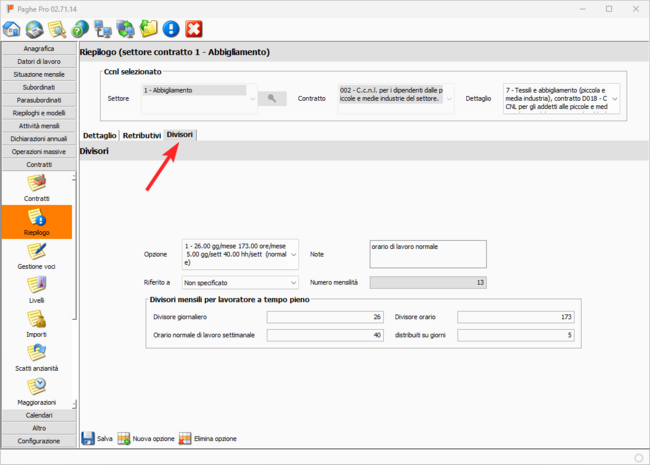
Con il pulsante "Nuova opzione" inserire un nuovo profilo dei coefficienti come da contratto e indicare il coefficiente giornaliero, orario, orario di lavoro settimanale e la distribuzione in giorni e salvare i dati immessi.
Il passo successivo è relativo ai Retributivi; in particolare, bisogna inserire le mensilità contrattuali come indicato in figura.
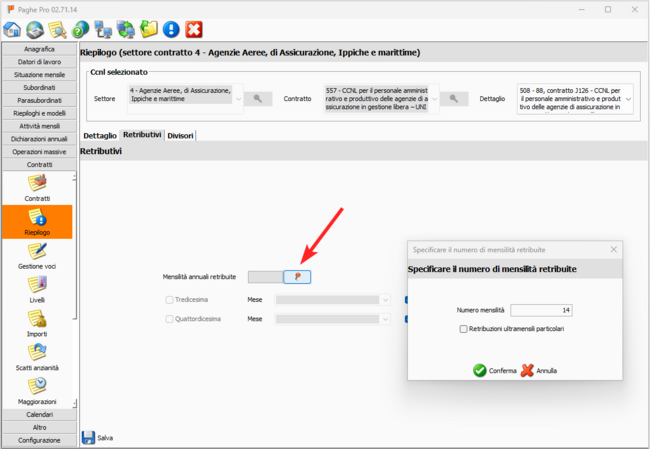
Scatti anzianità
Per la configurazione degli scatti occorre selezionare la voce "Scatti anzianità" ed entrare nella scheda Scatti.
- Fare clic sul pulsante Aggiungi;
- Inserire la frequenza dello scatto;
- L'importo forfettario o la maggiorazione in percentuale (inserita con numero decimale).
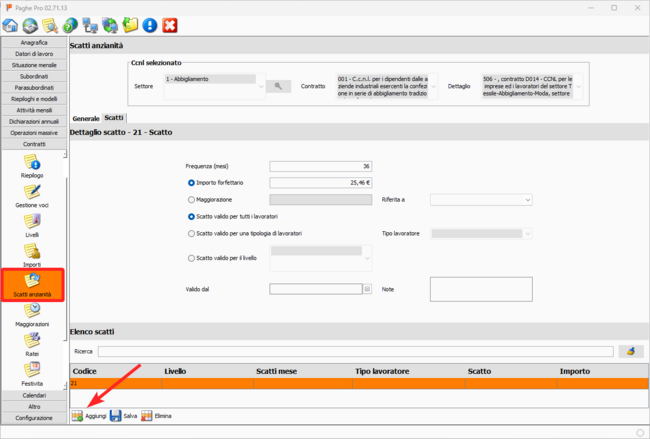
- Scegliere se lo scatto è valido per tipo lavoratore o per tutti.
Maggiorazioni
Configurare le maggiorazioni per categorie di lavoro: prestazioni straordinarie, lavoro notturno, lavoro a turni ecc...
Con il tasto Aggiungi creare un nuovo dato, posizionarsi sulla riga relativa e inserire le informazioni riguardanti:
- Il tipo lavoratore;
- La categoria;
- La percentuale di maggiorazione.
Salvare le informazioni inserite
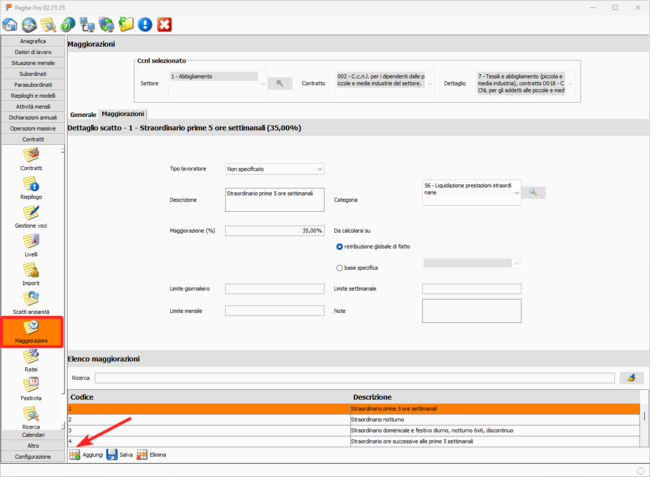
Ratei
- Selezionare un nuovo contratto (quindi scegliere il Settore e il Contratto da configurare);
- Entrare nel menu Ratei.
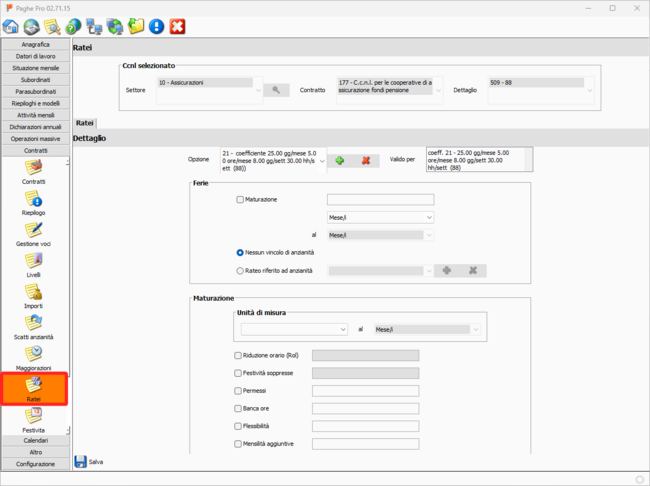
Nella scheda Dettaglio è possibile andare a inserire i valori dei ratei relativi alle ferie e ad altri ratei (Riduzione orario, Festività soppresse, Permessi, Banca ora, Flessibilità).
- Fare clic sul pulsante "Aggiungi un elemento" per aggiungere un nuovo valore.
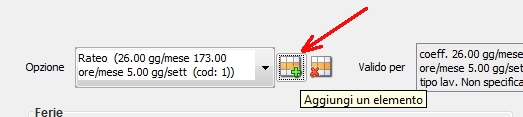
- Come rappresentato in figura il nuovo valore del rateo va agganciato al coefficiente contrattuale preesistente: scegliere il coefficiente e continuare con il tasto Aggiungi.
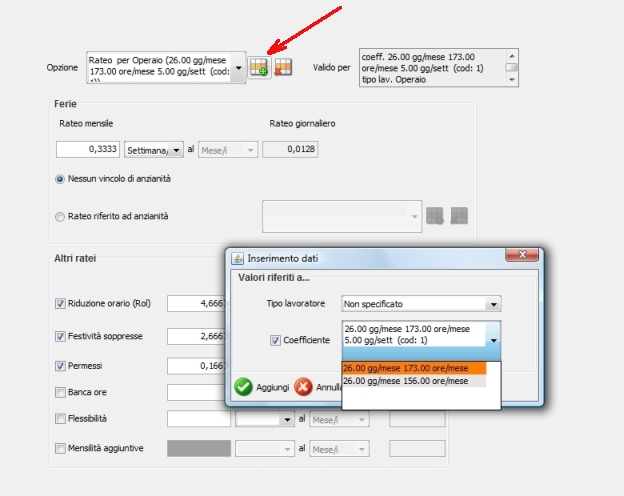
- "Rateo Ferie": inserire il valore del rateo mensile relativo alle ferie:
- Inserire il valore annuo diviso 12 (mensilità) e il campo calcola automaticamente il valore del rateo mensile.
| Note: esempio: Se le ferie sono 26 gg annui, inserire nella casella 26/12 con unità di misura Giorni. Il valore mensile viene calcolato automaticamente. |
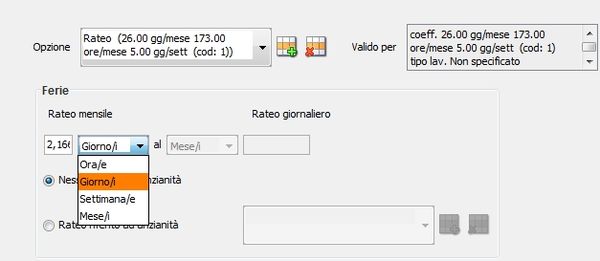
Se il valore delle ferie annue è vincolato all'anzianità, effettuare la selezione relativa all'anzianità e inserire con il pulsante Aggiungi i mesi di anzianità (da .. a..).
Inserire gli altri ratei utilizzando la stessa logica e salvare i dati inseriti con Salva.
Festività
Nella scheda Generale è possibile escludere alcune festività dal calcolo della retribuzione.
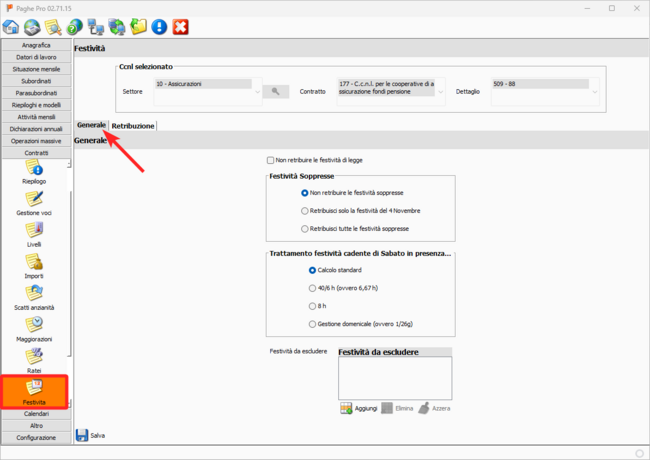
Con il pulsante Aggiungi scegliere la tipologia di festività da escludere, e poi salvare.
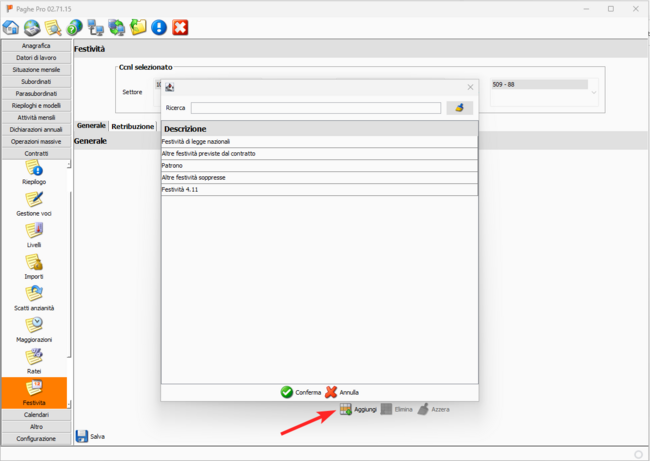
Ricerca contratti
Per verificare la presenza di un contratto precaricato, posizionarsi al menu principale Contratti, e poi su Ricerca.
Selezionare un contratto CNEL ed avviare la ricerca cliccando sul pulsante Cerca.
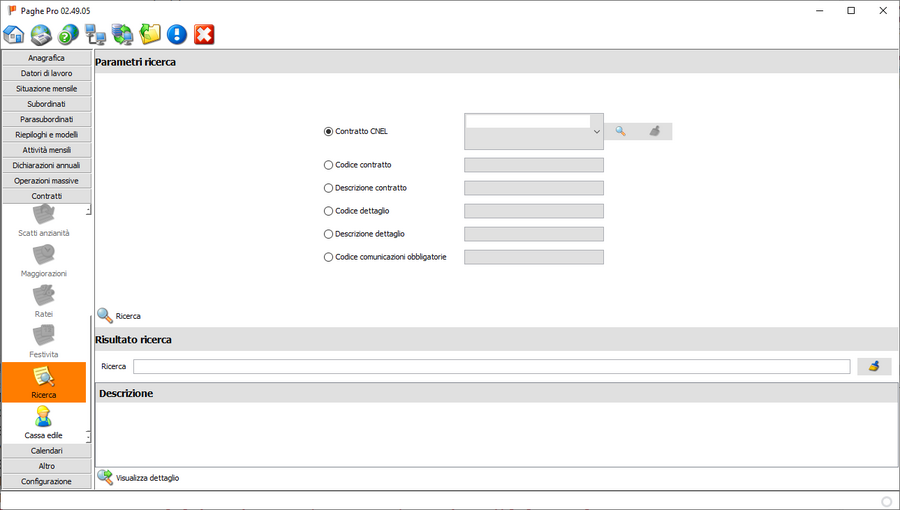
Nella tabella sotto verrà visualizzato l'elenco dei dettagli presenti, selezionare quello desiderato e cliccare su "Visualizza dettaglio" per entrare nel riepilogo del contratto e verificare le tabelle retributive contrattuali.
